Sådan aktiverer du Roku's "Night Listening" -funktion (så eksplosioner vækker ikke din familie)

Du ser en film sent om aftenen. Din familie er i søvn. Du kan ikke høre dialogen under en nøglescene, så du skruer op for lydstyrken, kun for en uventet eksplosion for at vække hele huset. Er der ikke nogen måde at forhindre dette på?
Hvis du ejer en Roku Premier, Premier + eller Ultra, kan Night Listening-funktionen udjævne lydniveauer for dig. Dette gør eksplosioner blødere og samtaler højere, så du ikke behøver at ændre lydstyrken konstant, når eksplosionerne er for højt. (Du kunne bare gå i seng, men kom igen, vi ved begge, at det ikke vil ske.)
Der er to måder at aktivere natten lytter på. Den første kan findes fra startskærmen ved Indstillinger> Lyd> Nattelysning.
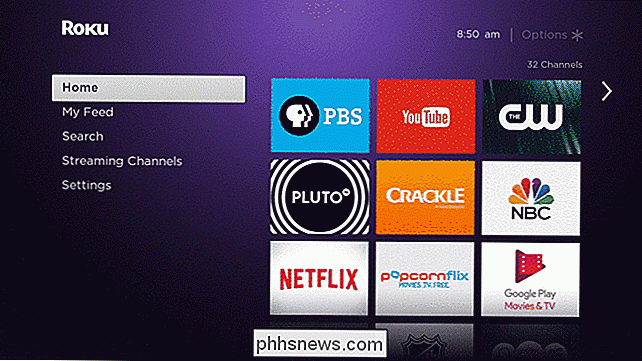
Herfra kan du slå funktionen til og fra.
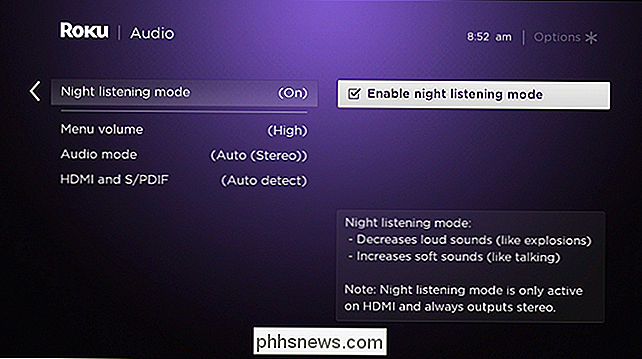
Hvis du allerede ser noget, og du vil hurtigt Tænd for natlytte, tryk blot på "*" -knappen på din Roku-fjernbetjening. Du finder listen Nattlistefunktioner i et pop op-panel til venstre på skærmen.

Hvis du vælger funktionen her, er det ikke specifikt for den video, du ser på: den ændrer indstillingen for hele systemet. Hvis du vil se noget med normale lydniveauer i morgen, skal du skifte dette igen.
Og du bør slukke for det, fordi Night Listening ikke er en funktion, du vil have hele tiden. Volumen gynger tilføjer meget til dramaet i en film, og Night Listening mindsker det.
Men det er perfekt til sen nat tv-binge. Og hvad skal du gøre sent om aftenen, er du uvidende? Præcis.

De bedste uofficielle Twitter Apps til Android
Tjenester, der tilbyder offentlige API'er, får ofte deres bedste værktøjer fra tredjepartsudviklere. Social platform Twitter er ingen undtagelse: Næsten alle, der bruger Twitter professionelt, vil have TweetDeck på deres desktop, som startede som et selvstændigt redskab, før Twitter erhvervede projektet.

Sådan bruger du Snapchats virtuelle virkeligheds "linser"
Snapchats "Linser" -funktion kan gøre alle former for dumme ændringer i dine Snaps. Hvis du nogensinde har set et billede af en ven med søde, tegneserie-esque hundører eller "ansigt-swapping" med en anden, var det et Snapchat-objektiv. RELATERET: Hvad er Snapchat? Snapchats grænseflade kan være lidt forvirrende, så hvis du ikke er sikker på, hvordan du bruger disse linser, er vi her for at hjælpe.



